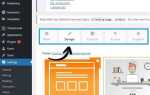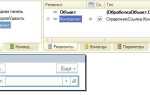WordPress не предусматривает встроенного визуального редактора таблиц в классическом блоке редактора. Для вставки простой таблицы можно использовать блок “Таблица” в редакторе Gutenberg. Он позволяет задать количество строк и столбцов, выравнивание текста и переключение между обычным и заголовочным форматированием. Однако при необходимости добавить сортировку, фильтрацию или стилизацию потребуется другое решение.
Для расширенных таблиц удобнее использовать плагин TablePress. После установки плагина через панель администрирования WordPress необходимо перейти в раздел “TablePress” → “Добавить новую таблицу”, указать название, количество строк и столбцов, после чего можно ввести данные вручную. Таблицы сохраняются отдельно и вставляются в посты или страницы с помощью шорткода [table id=1 /], где 1 – это ID таблицы.
TablePress поддерживает импорт CSV-файлов, Excel-документов и HTML-кода, а также позволяет включать сортировку, пагинацию и поиск по таблице. Дополнительные функции, такие как объединение ячеек или вставка формул, активируются через модуль расширений. Для их подключения потребуется загрузить архив с официального сайта разработчика и активировать его вручную.
Если сайт использует конструкторы страниц, например, Elementor, таблицы можно добавлять через виджеты, совместимые с этим плагином. Некоторые темы также предоставляют встроенные элементы для создания таблиц, но их функциональность ограничена. В таких случаях комбинация TablePress и пользовательской CSS-настройки позволяет добиться нужного результата без изменения шаблона темы.
Добавление таблицы с помощью встроенного блока «Таблица» в редакторе Gutenberg

Откройте редактор Gutenberg и нажмите на кнопку «плюс» в месте, где нужно вставить таблицу. В списке блоков выберите «Таблица». Если блок не отображается сразу, воспользуйтесь строкой поиска и введите «Таблица».
После выбора блока появится окно с настройками. Укажите нужное количество строк и столбцов. Эти параметры можно изменить позже. После подтверждения создаётся таблица с ячейками для ввода данных.
Каждая ячейка редактируется напрямую. Для перемещения между ячейками используйте клавиши Tab и Shift+Tab. Чтобы добавить строку или столбец, нажмите на таблицу, затем в панели инструментов блока выберите значок «стрелки» и выберите нужное действие: «вставить строку выше», «ниже», «вставить столбец слева» или «справа».
Выравнивание текста в ячейках задаётся через панель справа. Поддерживаются три варианта: по левому краю, по центру и по правому краю. Также можно применить жирный шрифт, курсив и добавить ссылки.
Для улучшения читаемости таблицы включите опцию «полосы зебры» в настройках блока – она автоматически выделит каждую вторую строку другим фоном. Эта опция доступна только в стандартных таблицах Gutenberg.
Таблица адаптируется под мобильные устройства автоматически, но при сложной структуре возможны проблемы отображения. В таких случаях рекомендуется использовать не более трёх столбцов или свернуть данные в списки.
Настройка количества строк и столбцов при создании таблицы
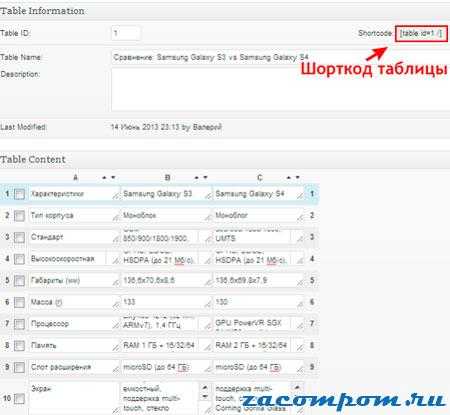
При создании таблицы в редакторе WordPress выберите блок «Таблица» и укажите нужное количество строк и столбцов. Минимальное значение – 1×1, максимальное ограничивается только возможностями темы и производительностью браузера. Оптимальное соотношение для читаемости – не более 6–8 столбцов на десктопе.
Для редактирования структуры после вставки таблицы нажмите на сам блок. В появившейся панели выберите «Редактировать таблицу». Здесь доступны действия: добавить строку выше или ниже, вставить столбец слева или справа, удалить строки и столбцы.
Если используется плагин TablePress, нужное количество строк и столбцов задаётся при создании новой таблицы в соответствующих полях. Эти параметры можно изменить позже на странице редактирования таблицы – поля добавляются и удаляются кнопками «Добавить» и «Удалить» над таблицей.
Избыточное количество ячеек снижает удобство восприятия и скорость загрузки. Для таблиц с большим числом строк используйте пагинацию, если её поддерживает плагин. Избегайте горизонтальной прокрутки – на мобильных устройствах это неудобно.
Редактирование содержимого ячеек таблицы в редакторе
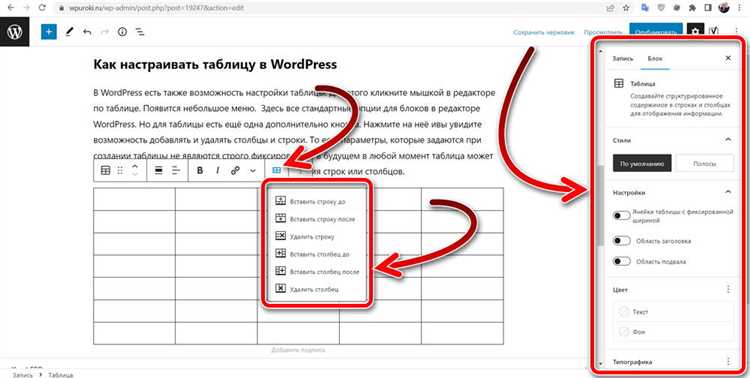
Для изменения текста в ячейках таблицы, добавленной через редактор WordPress, используйте один из следующих подходов в зависимости от используемого редактора:
- Классический редактор: щёлкните по ячейке, измените текст напрямую. Чтобы вставить ссылку, выделите текст и нажмите кнопку «Вставить ссылку».
- Редактор Gutenberg (Блоки): таблица добавляется через блок «Таблица». Щёлкните нужную ячейку, введите текст. Форматирование доступно через боковую панель – можно применять полужирный, курсив, выравнивание, списки.
Дополнительные действия:
- Для вставки медиафайлов используйте комбинацию: сначала загрузите изображение в медиабиблиотеку, затем вставьте HTML-код изображения в ячейку через режим «Код».
- Для использования HTML-тегов внутри ячейки переключитесь в режим «Текст» или «Код» и вставьте нужную разметку – например,
<strong>для выделения или<a href="">для ссылок. - Если таблица создана с помощью плагина (например, TablePress), редактирование производится через отдельное меню в админке. Откройте нужную таблицу, отредактируйте содержимое в строках и столбцах, сохраните изменения.
Для ускорения работы используйте клавиши навигации: Tab для перехода к следующей ячейке, Shift + Tab – к предыдущей.
Изменение стилей таблицы через панель настроек блока
Выделите таблицу в редакторе Gutenberg. В правой части экрана появится панель с настройками блока. Откройте вкладку «Блок», чтобы получить доступ к параметрам внешнего вида.
В разделе «Стиль» доступны предустановленные варианты оформления: «Полосатая», «Без рамок», «С рамками». Выбор сразу применяется к таблице. Для отключения полосатости снимите галочку «Полосы строк».
В блоке «Цвет» можно задать фоновый цвет строк и цвет текста. Используйте палитру или введите шестнадцатеричный код вручную. Изменения отображаются в редакторе в реальном времени.
Ширина таблицы настраивается через переключатель «Полная ширина» или «Ширина по содержимому». Эти параметры влияют на адаптивность таблицы на мобильных устройствах.
Шрифт таблицы регулируется глобальными настройками темы. Если поддерживается типографика в блоках, появится раздел «Типография», где можно изменить размер и начертание текста.
Дополнительные стили можно задать с помощью пользовательского класса CSS. Для этого внизу панели откройте раздел «Дополнительно» и введите имя класса, которое позже будет использоваться в CSS-файле темы или в настройках пользовательских стилей.
Добавление таблицы с помощью плагина TablePress
Установите плагин через админку WordPress: в разделе «Плагины» выберите «Добавить новый», введите «TablePress» в поиске и нажмите «Установить», затем – «Активировать».
После активации в меню появится пункт TablePress. Перейдите в него и нажмите «Добавить новую таблицу». Укажите название, описание (по желанию), количество строк и столбцов. Нажмите «Добавить таблицу».
На странице редактирования таблицы заполните ячейки нужными данными. Под таблицей доступны опции: включение сортировки, фильтрации, нумерации страниц. Эти параметры можно включать по необходимости. Для вставки ссылок и HTML-элементов используйте режим ввода HTML-кода прямо в ячейках.
После сохранения таблицы система сгенерирует шорткод вида [table id=1 /]. Скопируйте его и вставьте в нужное место записи, страницы или виджета.
Для импорта таблиц из CSV, Excel или Google Sheets используйте вкладку «Импорт». Поддерживаются форматы CSV, XLS, XLSX, JSON. После загрузки файла можно отредактировать содержимое.
Дополнительные модули, такие как «Responsive Tables», доступны через расширения плагина. Они позволяют адаптировать таблицы для мобильных устройств.
Импорт таблицы из CSV-файла в TablePress
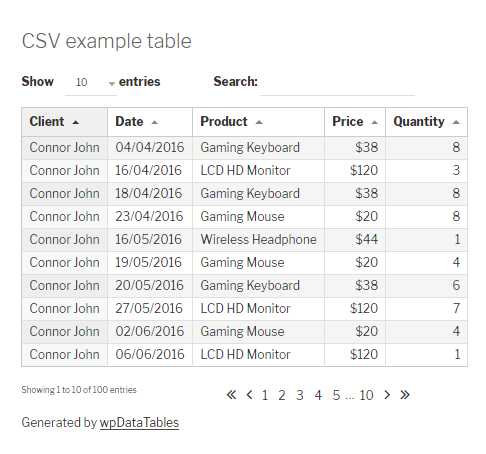
Чтобы начать, выполните следующие шаги:
- Установите и активируйте TablePress: Перейдите в панель управления WordPress, откройте раздел «Плагины», найдите TablePress и активируйте его.
- Создайте новую таблицу: Перейдите в меню TablePress и выберите «Добавить новую таблицу». Укажите название и описание таблицы, если нужно.
- Импорт данных из CSV: В разделе «Импорт таблицы» выберите файл CSV, который хотите загрузить. Убедитесь, что в файле данные разделены запятыми или точками с запятой, и каждая строка представляет отдельную запись.
- Настройки импорта: TablePress предложит несколько вариантов, таких как выбор разделителя, чтобы правильно интерпретировать данные. Оставьте значения по умолчанию, если не уверены в настройках.
- Завершите импорт: Нажмите на кнопку «Импортировать». После завершения процесса данные из CSV-файла будут загружены в новую таблицу TablePress.
После импорта вы можете редактировать таблицу, добавлять или удалять строки и столбцы, а также настроить внешний вид с помощью встроенных опций плагина.
Для упрощения дальнейших обновлений таблицы TablePress поддерживает возможность регулярного импорта данных, что позволяет автоматически обновлять таблицы, если данные изменяются в CSV-файле.
Вставка созданной таблицы на страницу с помощью шорткода
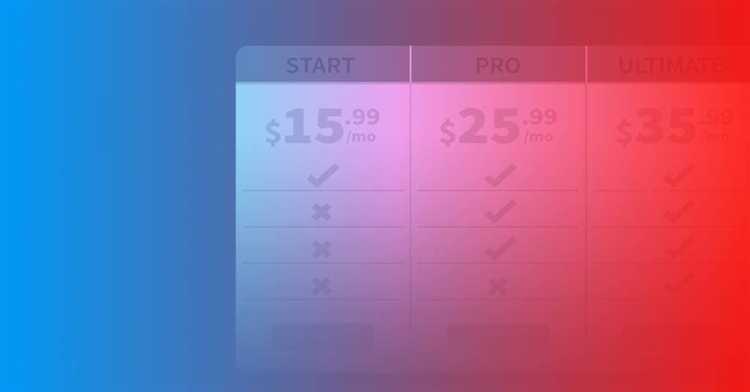
После того как таблица создана, её можно вставить на любую страницу или запись WordPress с помощью шорткода. Для этого необходимо воспользоваться плагином, который позволяет создавать шорткоды для таблиц, например, TablePress или аналогичным инструментом. После установки плагина в административной панели появится возможность создавать и управлять таблицами, а также генерировать шорткоды.
Шорткод таблицы обычно выглядит так: [table id=1 /]. Где «id» – это идентификатор таблицы, который назначается при её создании. Чтобы вставить таблицу в нужное место, достаточно просто вставить этот шорткод в текст страницы или записи WordPress.
Вставив шорткод, можно настроить отображение таблицы. Например, используя дополнительные параметры шорткода, можно изменять её стиль, количество строк и столбцов, а также добавлять дополнительные функции сортировки или фильтрации данных.
После публикации страницы таблица будет отображаться с заданными параметрами. Убедитесь, что плагин правильно подключён, чтобы таблица отобразилась корректно. Если таблица не отображается, проверьте наличие ошибок в шорткодах или настройках плагина.
Адаптация таблицы для мобильных устройств без использования кода
Некоторые темы WordPress включают встроенные опции для адаптивного отображения контента, включая таблицы. В таких случаях достаточно просто включить поддержку мобильной версии в настройках темы, и таблицы будут автоматически подстраиваться под размер экрана. Важно выбирать темы, которые поддерживают адаптивность по умолчанию.
Для удобства пользователей можно применить фичи, которые делают таблицы scrollable (прокручиваемыми). Это позволяет пользователю прокручивать таблицу по горизонтали, не искажая формат страницы. В WordPress можно установить такие функции через настройки в редакторе блоков или с помощью плагинов, таких как «WP Responsive Table».
Кроме того, можно оптимизировать таблицы вручную, скрывая лишние столбцы или изменяя их порядок с помощью встроенных редакторов. Некоторые плагины позволяют управлять видимостью столбцов в зависимости от устройства, таким образом, на мобильных устройствах можно скрыть менее важные данные.
Использование простых элементов управления, таких как переключатели или раскрывающиеся меню для отображения информации, также является хорошей практикой для улучшения мобильного опыта. Это позволяет упростить структуру таблицы и сделать её более удобной для мобильных пользователей.
Вопрос-ответ:
Как добавить таблицу на сайт WordPress без использования плагинов?
Чтобы добавить таблицу на сайт WordPress без плагинов, можно использовать стандартный редактор блоков. Для этого нужно создать новый пост или страницу, добавить блок «Таблица», затем указать количество строк и столбцов, и заполнить ячейки нужной информацией. Это самый быстрый и простой способ вставить таблицу без дополнительного функционала.
Какие существуют плагины для добавления таблиц на сайт WordPress?
Для добавления таблиц на сайт WordPress можно использовать плагины, такие как TablePress, WP Table Builder и Data Tables Generator. TablePress является одним из самых популярных и позволяет создавать таблицы с различными функциями, включая сортировку и фильтрацию. WP Table Builder предлагает визуальный редактор, который упрощает процесс создания таблиц. Data Tables Generator также поддерживает динамические таблицы и может быть полезен для сложных таблиц с большим количеством данных.
Как редактировать таблицу, добавленную с помощью плагина TablePress?
Чтобы редактировать таблицу, созданную с помощью плагина TablePress, нужно зайти в панель администратора WordPress, затем выбрать пункт «TablePress» в меню слева. После этого откроется список всех таблиц, где можно выбрать нужную таблицу для редактирования. В редакторе таблиц можно изменять содержимое ячеек, добавлять или удалять строки и столбцы. После внесения изменений нужно сохранить таблицу, чтобы обновления отразились на сайте.